表格里不显示0怎么设置 Excel表格设置零值不显示
更新时间:2024-05-25 17:42:13作者:yang
在Excel表格中,有时候我们希望将数值为0的单元格隐藏起来,以便更清晰地展示数据,但是默认情况下,Excel会将所有数值为0的单元格显示出来,这可能会影响数据的可视性和美观性。那么在面对这种情况时,我们该如何设置Excel表格,使得数值为0的单元格不显示出来呢?接下来我们将介绍一些简单的方法来实现这一目标。
具体步骤:
1.打开excel表格,如下图所示。我们想要把表中的零设置为不显示。
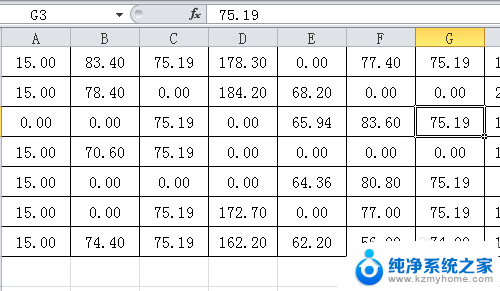
2.在功能区域选择“文件”,在下拉菜单中点击“选项”。
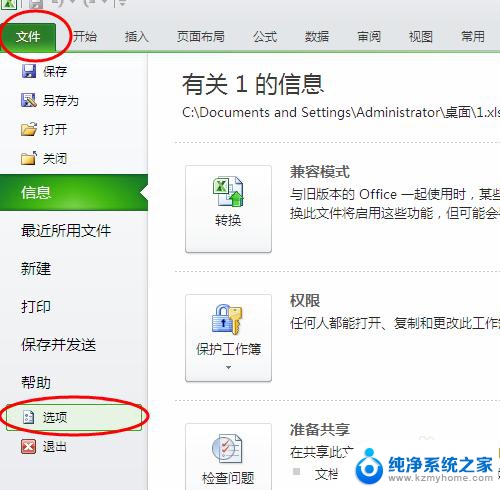
3.在弹出的“excel选项”窗口中,点击“高级”。
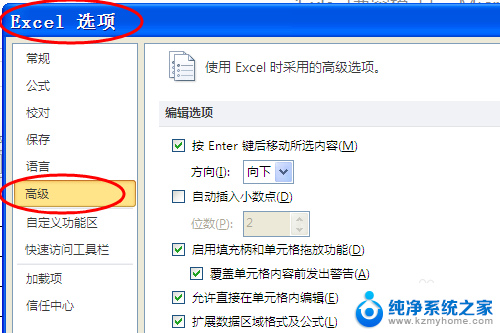
4.然后下拉找到“在具有零值的单元格中显示零值”,把前面的勾选取消。
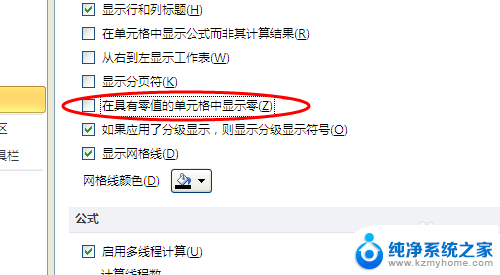
5.点击“确定”,表格中的零就全部不显示出来了。
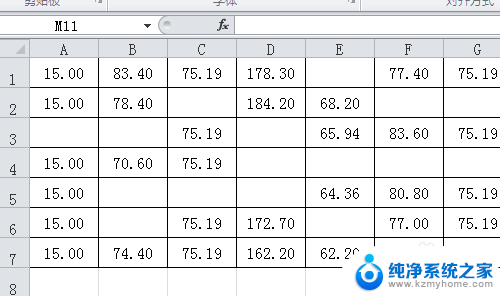
以上就是表格里不显示0怎么设置的全部内容,有出现这种现象的朋友不妨根据我的方法来解决吧,希望能对大家有所帮助。
表格里不显示0怎么设置 Excel表格设置零值不显示相关教程
- wps表格不显示0怎么设置 WPS表格如何设置为不显示零值
- excel表格设置不显示0 Excel中不显示零(0)的设置步骤
- excel表格打数字0怎么显示不出来 excel输入0后不显示
- excel表格如何显示0 怎样在Excel中正确显示数字0
- excel表格无法显示全部内容 Excel表格内容显示不全解决方法
- wps表格单元格跨页显示 wps表格如何设置单元格跨页显示
- excel表格打开两个表 只显示一个 Excel工作簿显示不全怎么办
- excel表格怎么显示第几页 Excel如何设置显示第几页
- wpsexcel显示格式不对 excel表格显示内容不对
- excel表格文字显示不全 如何调整Excel中文字显示不完全的问题
- 多个word在一个窗口打开 Word如何实现多个文件在一个窗口中显示
- 浏览器分辨率怎么调整 浏览器如何设置屏幕分辨率
- 笔记本电脑开不了机怎么强制开机 笔记本电脑按什么键强制开机
- 怎样看是不是独立显卡 独立显卡型号怎么查看
- 无线网络密码怎么改密码修改 无线网络密码如何更改
- 电脑打印机找 电脑上如何查看设备和打印机设置
电脑教程推荐